FastStone Image Viewer – лучший просмотрщик фотографий
Здравствуйте. Перепробовав множество утилит для просмотра фото, я остановился на FastStone Image Viewer — что это за программа, какие возможности предлагает, почему стоит отдать предпочтение именно этому софту? В чем его преимущества? На эти вопросы я отвечу в данном обзоре.
Простота и функциональность
Разработкой приложения занимается компания FastStone, которая специализируется на создании продуктов для работы с графикой.
Многие ошибочно полагают, что с помощью Image Viewer можно только просматривать изображения и выполнять простейшие действия (например, поворот картинки на 90 градусов, приближение).

На самом деле, программа является полноценным редактором с поддержкой всех форматов фото, анимации и т.д. Можно устранять красные глаза на снимках, быстро отправлять файлы по e-mail, менять разрешение элементов. И это лишь малая часть того, что умеет делать софт, распространяемый бесплатно. В окне браузера создаются плитки для предварительного просмотра, что очень удобно при просмотре большого количества файлов. Приложение полностью на русском языке, но предварительно нужно выбрать его в настройках (пункт меню «Settings»).
Знакомство с программой FastStone — [Роза Азнабаева]
- 10 лучших программ-оптимизаторов для Windows
- Как запустить диспетчер задач на Виндовс 10
- Включаем права администратора в Windows 8 / 10
- Как обрезать видео на компьютере без программ
Возможности программы FastStone Image Viewer
Предлагаю перейти к рассмотрению функционала, который настолько обширный, что я решил перечислить лишь основные «способности»:
- Отображать фото и картинки в режиме полноэкранного просмотра с многократным зумом (Zoom+ / Zoom-);
- Устранять «красные глаза», управлять яркостью, цветовой насыщенностью и контрастностью;
- Менять размеры, обрезать, поворачивать, повышать резкость (Sharpen) или смягчать (Blur) изображения;
- Использовать более десяти алгоритмов для увеличения разрешения картинок (бикубический, по соседнему пикселю и т.д.);
- Работать с любым форматом графики для Windows. RAW не является исключением. Вот список:

- Применять различные цветовые фильтры (сепия, градации серого) и управлять каналами цвета;
- Ставить штампы, накладывать тени, добавлять примечания (текстовые вставки);
- Отменять несколько внесенных изменений (откат);
- Сортировать файлы по разным признакам, создавать мультимедийные библиотеки;
- Обрабатывать пакеты данных;
- Работать с мета тегами EXIF;
- Создавать слайды с наложением эффектов перехода, звука;
- Выводить на печать изображения с предварительным указанием положения картинки на странице;
- Сканировать документы, фото при подключении соответствующего оборудования.
Чтобы воспользоваться этими функциями, следует перейти на официальный сайт, загрузить самую свежую версию, инсталлировать её и наслаждаться простотой, скоростью работы ПО.
Альтернатива для Macintosh
Увы, Fast Stone не разрабатывает софт для «яблочной» ОС. Но есть хороший аналог, который пользуется популярностью на «Макбуках» — приложение Lyn for Mac. Оно также отображает данные EXIF, имеет схожий интерфейс и возможности. Если считаете, что есть другие варианты (более интересные), то обязательно расскажите о них в комментариях.
FastStone Image Viewer — что это за программа мы разобрались, но на словах передать её возможности непросто. Поэтому, советую попробовать софт в деле.
Источник: it-tehnik.ru
Рейтинг бесплатных программ для просмотра фото и изображений

Беру программу с собой!Она способна работать с переносных устройств (флешек). Установите стандартную версию для своего компьютера и Portable для флеш-накопителя.
Возможности, основные функции
Faststone image viewer что это за программа:
- Можно запустить любой популярный графический формат. Работает как драйвера для просмотра фотографий.
- Обрезка и кадрирование картинок, управление разрешением.
- Спецэффекты, рамки и надписи, удаление «красных глаз».
- Перевод из одного формата в другой.
- Полноэкранный режим, поддержка одного и более мониторов, масштабирование картинки.
- Библиотеки объектов, тегирование, запись журнала изменений, переименование и редактирование
- EXIF-сведения, гистограммы, поддержка многостраничных Tiff, создание индекс-листов.
- Комментариеи к JPEG, работа со сканерами, слайд-шоу.
- Сравнение нескольких изображений между собой.
Поддерживаемые форматы
Вьювер поддерживает все эти форматы (включая просмотрщик фото):
.png .jpg .j2k .psd .gif .ico .bmp .tiff .raw .cr2 .nef .dng .pcx .tga .wmf .crw .pef .raf .mrw .orf
Установка
Ставится программа элементарно — скачали, запустили, клацнули несколько раз «Next», выбрали язык (есть русский!), указали, какие типы файлов открывать и готово.
Выбор ассоциаций файлов для открытия в Imagine. Работает только в Windows 95/98/2000/XP/Vista/7
Есть только нюанс, не зависящий от разработчика — в Windows 10 окно выбора ассоциаций с форматами файлов не работает. Это ограничение безопасности «десятки». Можно зайти в Параметры — Приложения — Приложения по умолчанию — Просмотр фотографий — выбрать из списка Imagine.
Настройка Windows 10, чтобы все фото открывались в Imagine
Тогда все фото будут открываться в Imagine Image Viewer.
Руководство пользователя (инструкция)
1. Интерфейс 2. Открытие изображений 3. Обработка, манипуляции 4. Настройки
Обзор состоит из 4 глав — интерфейс приложения; средства для открытия файлов; средства для обработки; настройки самой программы. Начнем с того как ориентироваться в вивере.
Глава 1. Интерфейс
Интерфейс состоит из четырёх основных частей:
- Иерархия файловой системы. То есть какие папки с картинками у вас есть.
- Область предпросмотра выбранной фотографии. Это та картинка, которую вы выбрали.
- Все (подходящее) содержимое выбранной папки.
- Панель инструментов. Выбираете нужный и получаете выбранный эффект на вашей картинке.
Глава 2. Просмотрщик изображений
- Стандартный просмотрщик фото Навигация с использованием привычного интерфейса, строение которого схоже со стандартным проводником.
- Все популярные форматы картинок Поддерживаются все популярные и даже редкие форматы.
- Полноэкранный режим Полноценный полноэкранный режим, из которого можно быстро получить доступ к любому инструменту.
- Масштабирование Настраиваемое увеличение масштаба без потери качества.
Предпросмотр и данные
Любой графический объект, хранящийся в открытой папке, сопровождается первоначальным эскизом, размером, объёмом, форматом и названием для быстрого получения основной информации о файле без его открытии или поиска дополнительных свойств и сведений.
Для получения детальных данных кликните по картинке и изучите информацию в области предпросмотра.
Полноэкранный режим
Для полноэкранного режима работы нажмите кнопку в правом верхнем углу либо дважды нажмите на нужный объект. Непосредственно в полноэкранном режиме перемещайте курсор к краям экрана чтобы получать доступ к панелям инструментов.
Глава 3. Манипуляции с фотографиями
Переходим к основным функциональным возможностям Fsviewer. Вот обощенный список операций:
Возможности, функции, эффекты, редактирование
- Средства обработки – от средств изменения размеров, резкости и параметров освещения до кадрирования, повороту и отражения.
- 11 алгоритмов передискретизации, применяемых в процессе изменения размера картинки.
- Цветовые эффекты: сепия, негатив, уровни красного/зеленого/синего и т.д.
- Набор популярных спецэффектов.
- Добавление текстов, линий, бликов, и геометрических фигур.
- Штамп и восстанавливающая кисть для устранения дефектов.
- Быстрое удаление эффекта «красных глаз» либо его ослабление для естественности.
- Откат внесённых изменений до начального состояния.
- Управление, внесение заметок, перетаскивание либо копирование/перемещение между папками.
- Формирование гистограммы, содержащей счётчик цветов.
- Сравнение изображений (до 4 за раз).
- Поддержка метаданных EXIF с добавлением комментариев.
- Пакетное преобразование, обработка файлов, переименование больших и мелких коллекций.
- Создание полнофункциональных слайд-шоу.
- Передача обработанных файлов по электронной почте при помощи встроенного средства.
- Печать с предварительной настройкой макета страницы.
- Создание индекс-листов.
- Формирование коллажей для их установки в качестве обоев рабочего стола.
- Получение и обработка данных с подключенного к компьютеру сканера.
- Переключение между оптимальным и фактическим размерами.
Инструментов много, рассмотрим ключевые. Перед началом перейдите в оконный режим, это значительно упростит процесс.
Для доступа к меню обработки кликните по нему правой кнопкой мыши.
Пункты этого списка будут дублироваться в верхнем меню, там они распределены по отдельным группам.
Из этой панели будут производиться основные действия. Например, раскрыв пункт «Изменить», вы получите доступ к средствам масштабирования, поворота и кадрирования.
Как убрать эффект красных глаз
Если на одной из ваших фотографий получился эффект красных глаз то его можно убрать или уменьшить. Настройте колесом мыши нужный масштаб, выделите область с глазами и нажмите кнопку «Удалить красноту».
Результат будет немедленно. Для сохранения нажмите «ОК».
Коррекция цвета
Операции по коррекции цвета и освещения можно произвести самостоятельно, либо выполнить в автоматическом режиме.
Вот пример. Перемещаем предложенные ползунки и подбираем подходящий результат. Изменения применятся в режиме реального времени.
Наложения объектов и другие эффекты
Вы можете использовать рамки и трафареты, наложить водяные знаки или применить эффекты «картина маслом», «эскиз» или «размытие».
Для примера возьмём пункт «Картина маслом». Для наложения эффекта настраиваем масштаб, выделяем область (или весь объект) и корректируем степень интенсивности наложения.
Слайд-шоу, ленты и прочее
Больше интересных средств хранится в разделе «Создать». Вы можете работать со слайд-шоу, создавать многостраничные файлы и ленты изображений, формировать индекс-листы и т.п.
Рассмотрим интрумент создания слайд-шоу, вот как его создать:
- Добавьте файлы (поштучно или папкой).
- Настройте параметры: цвет фона, интервал автоматической прокрутки, степень сжатия, качество конечного результата (от него будет зависеть объём получаемого файла).
- Задайте название слайд-шоу, добавьте описание (необязательно).
- Нажмите «Создать» и выберите место сохранения.
Глава 4. Настройки
Разберем вспомогательные инструменты и опции, относящиеся к настройке самой программы
Что можно настроить в приложении
- Привязка удобных действий к колесу мыши.
- Настройка пользовательских жестов.
- Захват всего экрана или любой его области.
- Запуск избранных программ одним нажатием непосредственно из самого Fsviewer.
- Возможность использования не требующей установки портативной версии для переноса на любом съёмном накопителе.
- Настройка внешнего вида подключением скинов.
- Работа с двумя мониторами.
- Сохранение обработанных объектов для сравнения качества и управления размерами конечных файлов.
- Поддержка разделения экрана на две рабочие области.
- Воспроизведение видеофайлов (для старых версий Windows могут потребоваться сторонние кодеки).
Кастомизация оформления
При первом открытии интерфейс приложения имеет вид стандартной программы Windows. По умолчанию доступно переключение между тёмной и светлой темами оформления.
Для получения доступа ко всем настройкам нажмите клавишу F12. Настройте все пункты непосредственно перед началом работы.
Захват экрана
Средство захвата экрана — это моментальный снимок того что происходит на мониторе. Для доступа к нему кликните по иконке, указанной на скриншоте ниже.
Чтобы захватить область кликните по ней. При захвате произвольной области самостоятельно выделите требуемый фрагмент.
Редактирование
Это слабая сторона Imagine. Можно можно обрезать, повернуть, отразить картинку, наложить несколько простых эффектов и изменить размеры.
Изменение размеров фотографии
Любопытно, что для изменения размера картинки задействован хорошо себя зарекомендовавший алгоритм Lanczos3. С его помощью можно добиться резкости при уменьшении и минимума пиксельного шума при увеличении снимков.
Из необычного — замена цветовых каналов RGB, изменение цветности и создание многостраничных изображений.
Как установить
Здесь вы можете скачать FastStone Image Viewer на русском бесплатно. Это последняя версия 6.5 (2018 год). Лицензия на бесплатное домашнее использование. Файлы проверены, вирусов нет.
Для компьютера / ноутбукачерез uBar.pro
Portable (работает с флешки)
Предыдущие (FastStone Image Viewer 5.9, 5.5, 5.3, 5.1 и более ранние) работают, но отсутствуют на сайте в связи с выходом нового 6.5 (основные изменения: улучшен импорт фотографий и видеозаписей, улучшен внутренний видеопроигрыватель, для слайд-шоу лимит времени увеличен до 60 минут)
Источник: inodroid.ru
Введение в FastStone Image Viewer и его 5 лучших альтернатив

Последнее обновление 15 ноября 2021 г. by Питер Вуд Теперь мы можем только визуализировать цифровые фотографии с разных устройств на экране. FastStone просмотра изображений должен быть одним из самых популярных средств просмотра фотографий для Windows. Он просматривает и просматривает различные форматы фотографий и может управлять Фотоальбом и тому подобное. Если вы не знакомы с FastStone Image Viewer, узнайте, как его использовать, из следующих абзацев. Если вас не устраивает FSViewer или Программа просмотра изображений Fastone альтернатива для Mac, вы можете узнать больше из статьи, чтобы получить лучшую программу просмотра изображений.
- Часть 1. Обзор FastStone Image Viewer
- Часть 2: 5 лучших альтернатив FastStone Image Viewer
Часть 1. Обзор FastStone Image Viewer
Что такое FastStone Image Viewer
FastStone просмотра изображений — это программа просмотра изображений для Microsoft Windows, которая предоставляется бесплатно для личного и образовательного использования.
Он также способен выполнять значительное количество функций редактирования, поэтому это хороший выбор, если вам нужен способ просмотра изображений и выполнения основных задач редактирования и исправления.
FastStone Image Viewer поддерживает все основные графические форматы, включая BMP, JPEG, JPEG 2000, анимированный GIF, PNG, PCX, TIFF, WMF, ICO, TGA.
А еще приложение поддерживает популярные цифровые форматы RAW камеры включить CRW, CR2, NEF, PEF, RAF, MRW, ORF, SRF, DNG.
Ключевые особенности FastStone Image Viewer
- Пакетное преобразование изображений во многие форматы.
- Функция просмотра изображений.
- Доступно более 150 переходных эффектов для применения к изображениям.
- Выбор режимов для просмотра файлов.
- Четкий дизайн, позволяющий пользователю все контролировать.
- Улучшена совместимость с Windows 11/10/8/7.
- Интерфейс выглядит немного устаревшим. И он слишком занят.
- Трудно понять, что делают все кнопки.
- Недоступно для FastStone Image Viewer для Mac, Android или iOS.
Как использовать FastStone Image Viewer
В качестве средства просмотра изображений давайте проверим, как использовать FastStone Image Viewer в этом разделе.
Существует четыре режима просмотра: просмотр эскизов, полноэкранный просмотр, оконный просмотр и просмотр сравнения выбранных изображений. Давайте рассмотрим, как использовать режим полноэкранного просмотра в качестве примера.
Шаг 1. Дважды щелкните миниатюру. И это изображение откроется в полноэкранном режиме.
Шаг 2. Вы можете перемещаться между изображениями в полноэкранном режиме, нажимая кнопку Клавиша Page Down для отображения следующего.
Шаг 3. Вы можете повернуть изображение, нажав кнопку L клавишу на клавиатуре, чтобы повернуть фотографию влево или R ключ вправо. Более того, вы можете увеличить его с помощью + и уменьшите масштаб с помощью — .
Шаг 4. Если вы хотите вернуться к просмотру эскизов, дважды щелкните изображение или нажмите кнопку Esc или клавишу Enter на клавиатуре.

Попробуйте изучить подробный учебник FastStone Image Viewer, вы можете проверить здесь.
5 лучших альтернатив FastStone Image Viewer
Первое место: WidsMob Viewer
Это должна быть самая мощная программа для просмотра фотографий среди всех бесплатных альтернатив FastStone Image Viewer.
WidsMob Viewer поддерживает больше операционных систем и форматов файлов и обеспечивает лучшую скорость и качество. Пакетная функция для переименования, изменения размера и преобразования должна быть плюсом браузер фотографий.
Просто узнайте больше о некоторых ключевых функциях альтернативы Mac FastStone Image Viewer, как показано ниже.
1. WidsMob Viewer поддерживает операционные системы Windows и Mac.
2. Photo Viewer поддерживает 35 форматов фотографий. Вы можете просматривать изображения в Формат GIF и файлы RAW.
3. Доступ к информации EXIF с помощью модели камеры, параметров экспозиции, ISO, и объектив.
4. Отобразите все фотографии в одной папке и подпапках, импортировав только одну из них в Photo Viewer.
5. Музыкальное слайд-шоу для любимых фотографий с множеством классических переходов.
6. Основные функции редактирования для поворота, отражения, масштабирования, настройки качества и кадрирования без потери качества.
Топ 2: IrfanView
IrfanView был первый Средство просмотра графики Windows по всему миру с поддержкой нескольких GIF-файлов.
IrfanView ищет уникальные и новые функции, такие как клонирование и кража. Как быстрое и бесплатное средство просмотра фотографий FastStone Image Viewer, IrfanView поддерживает операционную систему Windows, включая Windows 11/10.
Перечисленные ключевые особенности IrfanView могут помочь вам узнать больше о программе.
Перечисленные ключевые особенности IrfanView могут помочь вам узнать больше о программе.
1. IrfanView может сохранять слайд-шоу как EXE / SCR или записывать файлы слайд-шоу на компакт-диск.
2. Показать текст EXIF / IPTC / комментариев в слайд-шоу / полноэкранном режиме в средстве просмотра фотографий.
3. Параметры рисования позволяют рисовать линии, круги, стрелки, выравнивать изображения и т. Д.
4. Подключаемый модуль расширения оболочки и другие подключаемые модули для расширения возможностей программы просмотра фотографий.
5. Многостраничное редактирование TIF и поддержка встраивания цветовых профилей в JPG / TIF.
6. Это не только CR2 просмотрщик изображений но также поддерживает Adobe Photo Filters.

Лучшие 3: XnView
XnView должен быть еще один вариант в качестве средства просмотра изображений Fastone. Он также доступен как для Windows, так и для Mac.
Удобный модуль захвата экрана и интерфейс Windows TWAIN и WIA могут помочь просмотрщик изображений для захвата изображений.
Благодаря множеству форматов экспорта вы можете использовать выходные файлы программы просмотра фотографий для слайд-шоу, веб-страниц и т. Д.
1. Различные режимы просмотра для просмотра, организации и просмотра изображений в виде эскизов, полноэкранного режима, диафильма или слайд-шоу.
2. Photo Viewer может читать около 500 форматов, включая многостраничные и анимированные форматы APNG, TIFF, GIF, ICO и т. Д.
3. Основные инструменты редактирования для изменения размера, поворота, кадрирования, автоматического уровня, автоконтрастности и кадрирования изображений без потерь.
4. Также доступны пакетные функции для переименования и другой обработки фотографий.
5. Применяйте фильтры и эффекты при просмотре фотографий, такие как размытие, среднее, тиснение.
6. Поддержка автоматического вращения EXIF.

Топ 4: представьте
Представить это еще одна альтернатива быстрому и удобному просмотру.
Программа просмотра фотографий включает в себя некоторые популярные функции, такие как поддержка файлов ZIP, RAR, 7z, экран захвата. Вы также можете получить доступ к подробной информации EXIF камеры с помощью программы просмотра фотографий.
Он похож на программу просмотра изображений FastStone Image с несколькими слайд-шоу и переходами и поддерживает надстройки и плагины для программы.
1. Поддержка множества форматов файлов изображений / анимации: GIF, BMP, PNG, JPG, TIF, TGA, PCX, ICO, ANI, FLI и многих других форматов.
2. Поддержка ZIP, RAR, 7Z, ALZ, HV3 и других форматов ZIP и уникальных форматов.
3. Показать или скрыть прозрачность, информацию EXIF с информацией о камере и другие.
4. Извлеките один кадр или все кадры из файлов анимированных фотографий с помощью программы просмотра фотографий.
5. Показать подробную информацию об изображениях / анимированных фотографиях.
6. Браузер эскизов доступен для просмотра изображений.

Топ 5: ACDSee
ACDSee должен быть профессиональной альтернативой FastStone Image Viewer.
Программа поставляется с набором функций, которые помогут вам управлять фотографиями, просматривать, редактировать, создавать и делиться ими. Photo Viewer также поддерживает печать, пакетное редактирование, совместное использование, разработку или накопление для слайд-шоу.
Интеграция средства просмотра изображений с Microsoft OneDrive должна быть великолепной функцией, которая позволит вам управлять фотографиями, не перемещая их из облака.
1. Поддержка информации EXIF и метаданных IPTC.
2. Поддержка высокого разрешения для четкого просмотра на мониторах 4K с помощью Photo Viewer.
3. Создавайте категории; добавляйте иерархические ключевые слова и фразы, оценки, теги и цветные метки для ваших фотографий.
4. Уменьшение эффекта красных глаз, поворот, отражение, обрезка, изменение размера и исправление, а также другие многочисленные функции.
5. Добавьте границы, виньеткиили отправьте текст к любимым фотографиям с помощью программы просмотра фотографий.
6. Подавление шума и функции размытия для редактирования фотографий.

Заключение
Здесь мы представляем FastStone Image Viewer, а также его лучшие альтернативы.
Большинство программ просмотра фотографий являются бесплатными альтернативами FastStone Image Viewer. Вы также можете изучить профессиональные и коммерческие программы просмотра фотографий.
Если вам нужны дополнительные параметры для FastStone Viewer, вы также можете узнать больше из статьи прямо сейчас.
Когда вам нужно найти альтернативу FastStone Image Viewer для Mac, WidsMob Viewer должен быть одним из лучших решений, которые вам нужно рассмотреть.
Вы можете быть заинтересованы
- Обзор фоторедакторов — 40 лучших фоторедакторов для Windows, Mac, iPhone и Android
- Обзор Mac Photo Editor — выберите лучшую программу для редактирования фотографий на macOS
- 10 лучших фоторедакторов для Android для управления фотографиями с телефона Android
Источник: ru.widsmob.com
FastStone Image Viewer 7.7 + Portable + Rus + Repack
Недавно вышла довольно известная программа, которая поможет вам просматривать графические файлы совершенно разных форматов, конечно же вы сможете их конвертировать между собой при этом настраивая качество. Дополнительно вы получите необходимые инструменты для редактирования ваших снимков, можно будет улучшать качество оригинальной фотографии, поворачивать ее на нужный градус, корректировать цвет, изменять насыщенность, редактировать масштаб и выполнять прочие другие простые операции. Рекомендую скачать FastStone Image Viewer с нашего проекта, достаточно перейти в полную новость.
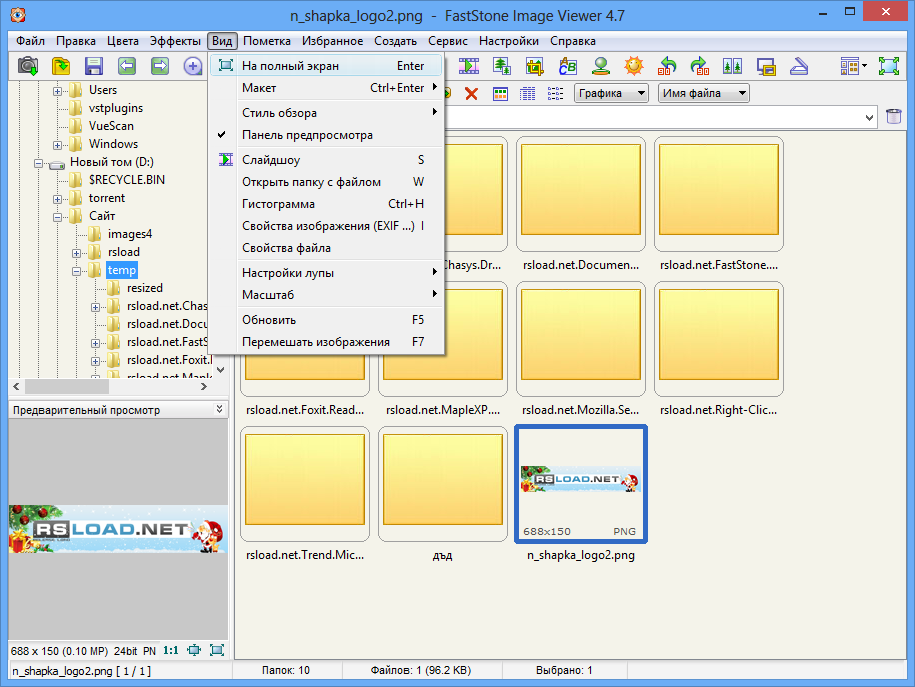
В режиме полного экрана можно будет просматривать ваши картинки используя для этого слайд-шоу, причем этот процесс также можно настроить и выбрать из большого количества переходов интересующий именно вас. Софт, естественно, умеет работать с файлами формата RAW, если на фотографии присутствует эффект красных глаз, его также легко можно удалить, ваши картинки можно будет напрямую отправлять по электронной почте. Программа предоставит вам также доступ к EXIF информации, встроен также в программу и браузер предварительного просмотра снимков, в настройках этот процесс можно также детально настраивать.
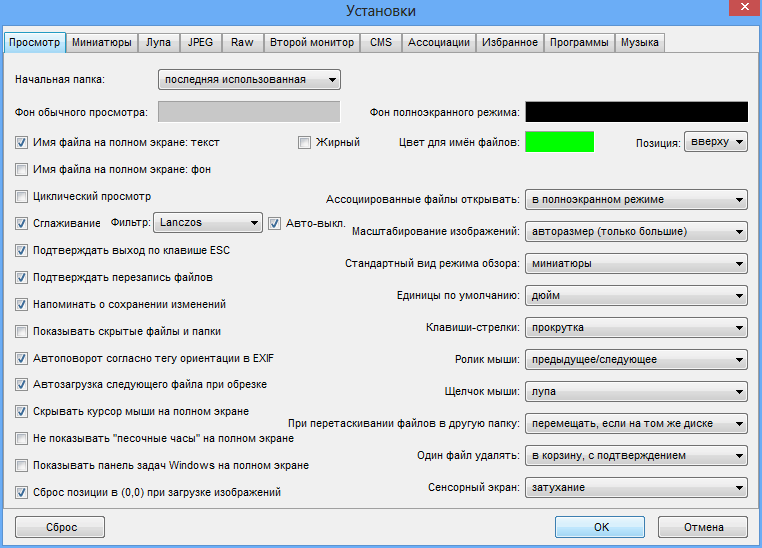
Программа имеет приятный интерфейс, как видно Русская поддержка присутствует, в настройках вы сможете отрегулировать почти все необходимые параметры, активировать FastStone Image Viewer ключ лицензией особо смысла нет, но если кому-то захочется, можете скачать keygen бесплатно из архива ниже, запускаем генератор и выполняем регистрацию.
Обратите внимание, что инструмент позволит вам накладывать на снимки разные штампы, тени, готовые эффекты. Софт обладает системой многоуровнего отката совершенных вами операций, если вам нужно в пакетном режиме обработать файлы, то это также возможно, проблем возникнуть не должно, имеется возможность взаимодействовать с вашими сканерами. Вот по сути и все, насколько мне помнится, разработка очень известна, надеюсь на нашем проекте тоже будет востребована.
Кстати, если вы искали FastStone Image Viewer Rus Portable то внизу страницы есть портативные версии на Русском от разных авторов, выбираем, тестируем, решаем на какой остановится, всем удачи и спасибо за прочтение небольшого обзора!

Размер: 7 MB
Скачать FastStone Image Viewer 7.7 Corporate бесплатно + ключ / 7.7 PortableAppz / 7.6 — PortableApps / 7.7 Repack KpoJIuK / 7.5 — Repack Dodakaedr / 7.7 — Repack TryRooM / 7.7 Repack elchupacabra / 7.7 — Portable Jooseng / 7.5 Repack Diakov
Пароль на все архивы: rsload



Источник: rsload.net